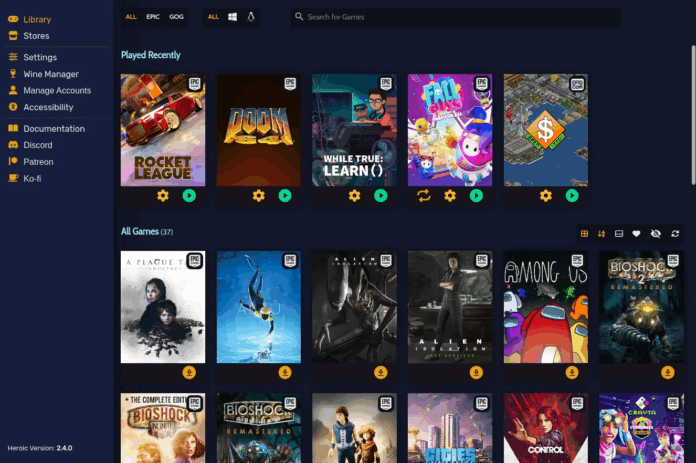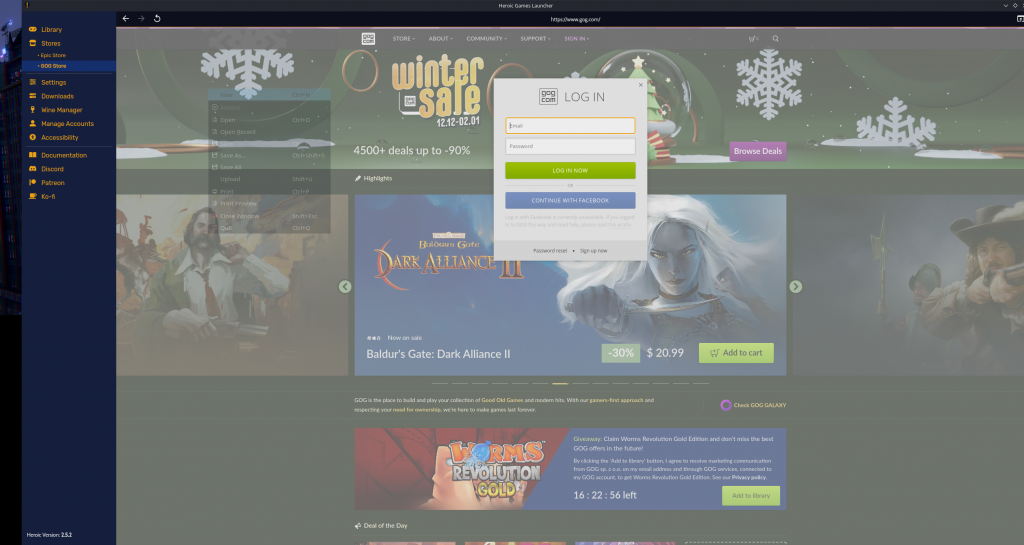Esta guía le mostrará cómo jugar desde su tienda Gog y la biblioteca de la tienda épica en el mazo de Steam utilizando la aplicación Heroic Games Launcher.
Cómo instalar Heroic Games Launcher
- Ingrese el modo de escritorio en su mazo de vapor, abra la tienda Discover, busque e instale heroic juegos.
- Abre Heroic Games Launcher, haga clic
Settings– General – Desplácese hacia abajo y habilite Agregar juegos a Steam automáticamente. (Esto agregará automáticamente cualquier juego que instale a su biblioteca de Steam).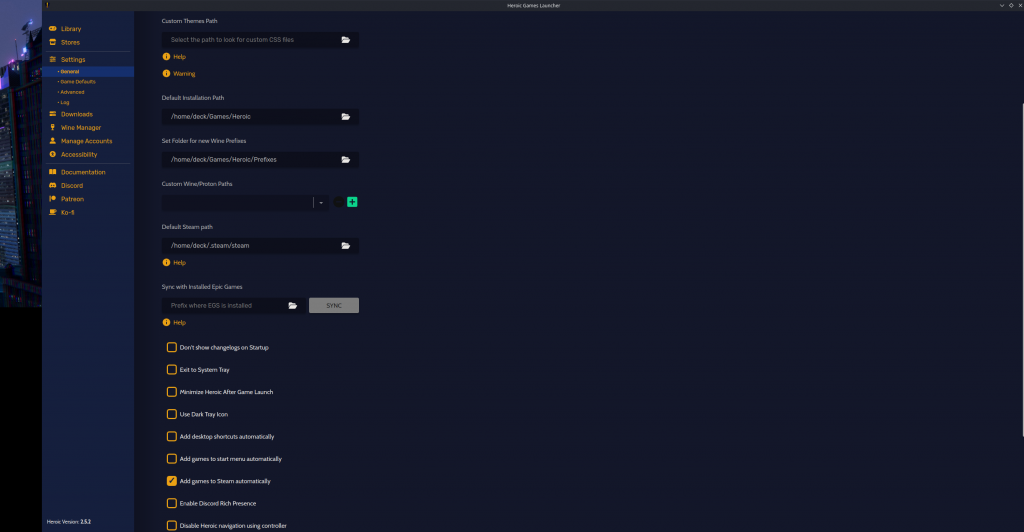
- Haga clic en tiendas en el menú del lado izquierdo e inicie sesión en la tienda épica y la tienda Gog.
- Ahora haga clic
LibraryEn el menú del lado izquierdo y luego haga clic en el botón de actualización de la biblioteca en la esquina superior derecha. Tu biblioteca de juegos épicos y gog debería mostrarse ahora.
- A continuación, quieres hacer clic
Wine ManagerEn el panel lateral izquierdo e instale los últimos Wine-Ge & Proton-Ge (los que están en la parte superior de la lista) dale un minuto para instalar y actualizar. - Ahora es el momento de elegir un juego para instalar, voy a elegir Dishonored, que es de mi biblioteca de juegos épicos (estos pasos deberían aplicarse tanto para los juegos épicos como los de GOG). Haga clic en el arte del juego y luego haga clic en los tres puntos en la esquina derecha y seleccione
Check Compatibility.
- Esto debería abrir ProTondb donde buscaremos el juego que estamos tratando de instalar y verificar la versión de proton adecuada que queremos elegir instalar y jugar si el juego se puede jugar en el mazo de Steam. (Esto siempre podría cambiarse más adelante si es necesario)

- Haga clic en Instalar y haga clic en el menú desplegable de la versión del vino y seleccione el protón que funcione mejor para su juego. Dishonored es platino/verificado, por lo que debería ser bueno para elegir el último protón de protones que instalé.
- Si el juego no se suma automáticamente a Steam, puede hacer clic en la opción Agregar a Steam en la pantalla de configuración del juego en Heroic Games Launcher.

- Regrese al modo de juego, deberías ver el juego en tu biblioteca de Steam con toda la obra de arte aplicada. Corre el juego.